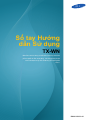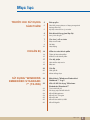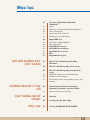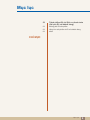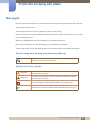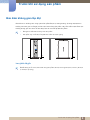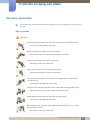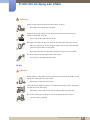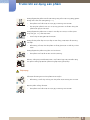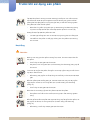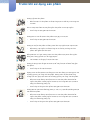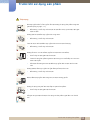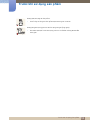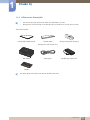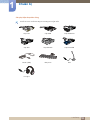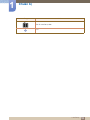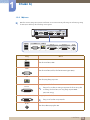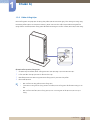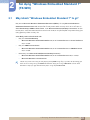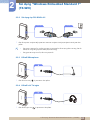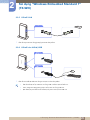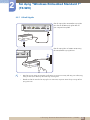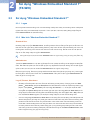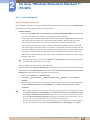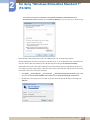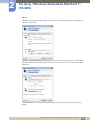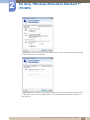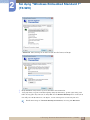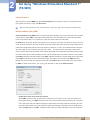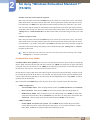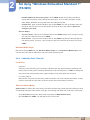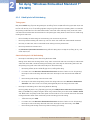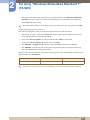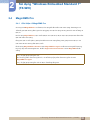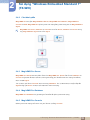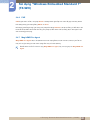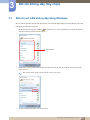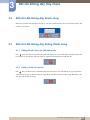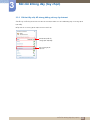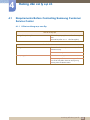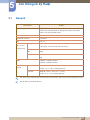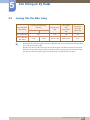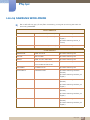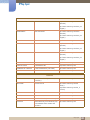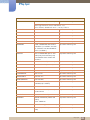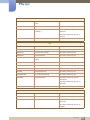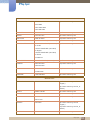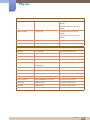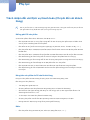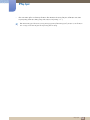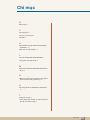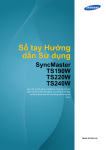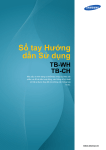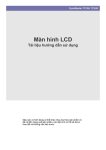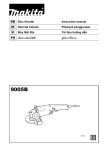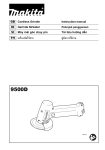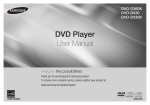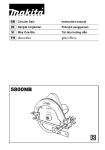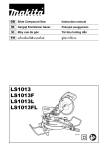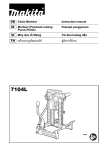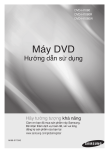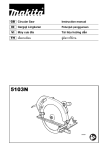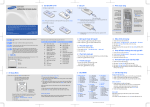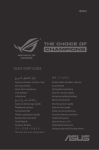Download Samsung TX-WN Hướng dẫn sử dụng
Transcript
Sổ tay Hướng dẫn Sử dụng TX-WN Màu sắc và hình dáng có thể khác nhau tùy theo sản phẩm và để cải tiến hoạt động, các thông số kỹ thuật có thể sẽ được thay đổi mà không cần thông báo trước. BN46-00302A-01 Mục lục TRƯỚC KHI SỬ DỤNG SẢN PHẨM CHUẨN BỊ SỬ DỤNG "WINDOWS EMBEDDED STANDARD 7" (TX-WN) 5 Bản quyền 5 5 Các biểu tượng được sử dụng trong sách hướng dẫn này Ký hiệu cho các lưu ý an toàn 6 Bảo đảm không gian lắp đặt 6 Lưu ý khi cất giữ 7 Các lưu ý về an toàn 7 8 10 Điện và an toàn Cài đặt Hoạt động 14 Kiểm tra các thành phần 14 15 Tháo gói bọc sản phẩm Kiểm tra các thành phần 17 Các bộ phận 17 19 Hình chiếu mặt trước Mặt sau 20 Cài đặt 20 21 Gắn giá đỡ Khóa chống trộm 22 Máy khách "Windows Embedded Standard 7" là gì? 23 Kết nối để Sử dụng "Windows Embedded Standard 7" 23 24 24 24 25 25 26 Trước khi kết nối Sử dụng cáp DVI để kết nối Kết nối Microphone Kết nối với Tai nghe Kết nối LAN Kết nối các thiết bị USB Kết nối Nguồn Mục lục 2 Mục lục 27 Sử dụng "Windows Embedded Standard 7" 27 27 28 35 36 Logon Màn hình "Windows Embedded Standard 7" Caùc chöông trình Caáu hình Caùc Tieän ích Khoâi phuïc laïi Heä thoáng 38 MagicRMS Pro 38 39 39 39 39 40 40 Giới thiệu về MagicRMS Pro Các thành phần MagicRMS Pro Server MagicRMS Pro Database MagicRMS Pro Console PXE MagicRMS Pro Agent 41 Kết nối với LAN không dây bằng Windows 42 Kết nối LAN không dây thành công 42 Kết nối LAN không dây không thành công 42 42 43 Không kết nối được với LAN không dây Không có kết nối Internet Đã tìm thấy một AP nhưng không có truy cập Internet HƯỚNG DẪN XỬ LÝ SỰ CỐ 44 Requirements Before Contacting Samsung Customer Service Center 44 Kiểm tra những mục sau đây. CÁC THÔNG SỐ KỸ THUẬT 45 General 46 Lượng tiêu thụ điện năng PHỤ LỤC 47 Liên hệ SAMSUNG WORLDWIDE KẾT NỐI KHÔNG DÂY (TÙY CHỌN) Mục lục 3 Mục lục 53 Trách nhiệm đối với Dịch vụ thanh toán (Chi phí đối với khách hàng) 53 53 53 Không phải lỗi sản phẩm Hỏng hóc sản phẩm do lỗi của khách hàng Khác CHỈ MỤC Mục lục 4 Trước khi sử dụng sản phẩm Bản quyền Nội dụng của sách hướng dẫn này có thể thay đổi để cải thiện chất lượng mà không cần thông báo. © 2012 Samsung Electronics Samsung Electronics sở hữu bản quyền đối với sách hướng dẫn này. Cấm sử dụng hoặc sao chép một phần hoặc toàn bộ sách hướng dẫn này mà không có sự ủy quyền của Samsung Electronics. Biểu tượng SAMSUNG là nhãn hiệu đã đăng ký của Samsung Electronics. Microsoft và Windows là các nhãn hiệu đã đăng ký của Microsoft Corporation. VESA, DPM và DDC là các nhãn hiệu đã đăng ký của Video Electronics Standards Association. Các biểu tượng được sử dụng trong sách hướng dẫn này Các hình ảnh sau chỉ để tham khảo. Các tình huống trong thực tế có thể khác với minh họa trong hình ảnh. Ký hiệu cho các lưu ý an toàn Cảnh báo Có thể xảy ra chấn thương nghiêm trọng hoặc tử vong nếu không tuân theo các hướng dẫn. Thận trọng Có thể xảy ra thương tích cá nhân hoặc thiệt hại tài sản nếu không tuân theo các hướng dẫn. Các hoạt động được đánh dấu bằng biểu tượng này là bị cấm. Phải tuân thủ các hướng dẫn được đánh dấu bằng biểu tượng này. Trước khi sử dụng sản phẩm 5 Trước khi sử dụng sản phẩm Bảo đảm không gian lắp đặt Đảm bảo là có khoảng cách xung quanh sản phẩm để tạo sự thông thoáng. Sự tăng nhiệt độ theo khoảng cách thời gian có thể gây ra hỏa hoạn và làm hỏng sản phẩm. Hãy chắc chắn là bạn để ra một khoảng không gian như hình vẽ dưới đây hoặc lớn hơn khi lắp đặt sản phẩm. z Bề ngoài có thể khác nhau tùy theo sản phẩm. z Sản phẩm này có thể được lắp đặt theo chiều dọc hoặc ngang. 10 cm 10 cm (3.0) (2.0) 10 cm 10 cm 10 cm Lưu ý khi cất giữ Để biết thông tin về cách vệ sinh bên trong sản phẩm, liên hệ với trung tâm dịch vụ trước. (Phí dịch vụ sẽ được áp dụng.) Trước khi sử dụng sản phẩm 6 Trước khi sử dụng sản phẩm Các lưu ý về an toàn Các hình ảnh sau chỉ để tham khảo. Các tình huống trong thực tế có thể khác với minh họa trong hình ảnh. Điện và an toàn Cảnh báo Không sử dụng dây nguồn hoặc phích cắm bị hỏng, hoặc ổ cắm điện bị lỏng. z Có thể xảy ra điện giật hoặc hỏa hoạn. Không cắm nhiều sản phẩm vào cùng ổ cắm điện. z Nếu không, ổ cắm có thể bị quá nhiệt và gây ra hỏa hoạn. Không chạm vào phích cắm nguồn với tay ướt. z Nếu không, có thể xảy ra điện giật. Cắp phích cắm nguồn vào hết cỡ để không bị lỏng. z Kết nối không ổn định có thể gây ra hỏa hoạn. ! Cắm phích cắm nguồn vào ổ cắm nguồn được tiếp đất (chỉ các thiết bị được cách điện loại 1). ! z Có thể xảy ra điện giật hoặc thương tích. Không bẻ cong hoặc giật mạnh dây nguồn. Không đặt vật nặng lên dây nguồn. z Dây nguồn bị hỏng có thể gây ra điện giật hoặc hỏa hoạn. Không đặt dây nguồn hoặc sản phẩm gần các nguồn nhiệt. z Có thể xảy ra điện giật hoặc hỏa hoạn. Nếu chân ghim của cáp nguồn hoặc ổ điện bị chất lạ phủ kín (bụi, v.v.), dùng mảnh vải khô lau sạch. ! z Nếu không, có thể xảy ra hỏa hoạn. Trước khi sử dụng sản phẩm 7 Trước khi sử dụng sản phẩm Thận trọng Không rút dây nguồn khi sản phẩm đang được sử dụng. z Sản phẩm có thể bị hỏng do sốc điện. Không sử dụng dây nguồn cho sản phẩm không phải sản phẩm được ủy quyền do Samsung cung cấp. z ! Có thể xảy ra điện giật hoặc hỏa hoạn. Đảm bảo ổ cắm điện sẽ được sử dụng để cắm dây nguồn không bị cản trở. z Nếu xảy ra bất kỳ sự cố nào trong sản phẩm, hãy rút cáp nguồn để ngắt hoàn toàn nguồn điện vào sản phẩm. ! z Bạn không thể cắt hẳn nguồn điện chỉ bằng nút nguồn trên sản phẩm. Giữ phích cắm khi rút dây nguồn khỏi ổ cắm nguồn. z Có thể xảy ra điện giật hoặc hỏa hoạn. ! Cài đặt Cảnh báo Không đặt nến, nhang đuổi côn trùng hoặc thuốc lá trên đỉnh sản phẩm. Không lắp đặt sản phẩm gần các nguồn nhiệt. z Nếu không, có thể xảy ra hỏa hoạn. Tránh lắp đặt sản phẩm trong khu vực chật hẹp có thông gió kém, chẳng hạn như giá sách hoặc hốc tường. z Nếu không, có thể xảy ra hỏa hoạn do nhiệt độ bên trong tăng lên. Giữ túi nhựa đóng gói sản phẩm ở nơi trẻ em không thể với tới được. z Trẻ em có thể bị ngạt thở. ! Trước khi sử dụng sản phẩm 8 Trước khi sử dụng sản phẩm Không lắp đặt sản phẩm trên bề mặt không vững chắc hoặc rung động (giá đỡ không chắc chắn, bề mặt nghiêng, v.v.). z Sản phẩm có thể đổ và bị vỡ hoặc gây ra thương tích cá nhân. z Sử dụng sản phẩm ở khu vực có độ rung quá mức có thể làm hỏng sản phẩm hoặc gây ra hỏa hoạn. Không lắp đặt sản phẩm trên xe hoặc ở nơi tiếp xúc với bụi, hơi ẩm (nước chảy nhỏ giọt, v.v.), dầu hoặc khói. ! z Có thể xảy ra điện giật hoặc hỏa hoạn. Không để sản phẩm tiếp xúc trực tiếp với ánh nắng, nhiệt hoặc đồ vật nóng như bếp. z Nếu không, tuổi thọ của sản phẩm có thể bị giảm hoặc có thể xảy ra hỏa hoạn. Không lắp đặt sản phẩm trong tầm với của trẻ em. z Sản phẩm có thể bị đổ và làm cho trẻ bị thương. Dầu ăn, chẳng hạn như dầu đậu nành, có thể làm hỏng hoặc làm biến dạng sản phẩm. Không lắp đặt sản phẩm trong bếp hoặc gần kệ bếp. Thận trọng Cẩn thận để không làm rơi sản phẩm khi di chuyển. z Nếu không, có thể xảy ra hỏng hóc sản phẩm hoặc thương tích cá nhân. ! Đặt sản phẩm xuống cẩn thận. z Sản phẩm có thể đổ và bị vỡ hoặc gây ra thương tích cá nhân. ! Trước khi sử dụng sản phẩm 9 Trước khi sử dụng sản phẩm SAMSUNG ! Lắp đặt sản phẩm ở những nơi khác thường (nơi tiếp xúc với nhiều hạt mịn, hóa chất hoặc nhiệt độ quá nóng/lạnh hoặc tại sân bay hay ga tàu mà sản phẩm phải hoạt động liên tục trong thời gian dài) có thể ảnh hưởng nghiêm trọng đến hiệu suất của sản phẩm. z Đảm bảo hỏi ý kiến Trung tâm dịch vụ khách hàng của Samsung (trang 47) trước khi lắp đặt nếu bạn muốn lắp đặt sản phẩm ở nơi như vậy. Không để hoặc lắp đặt sản phẩm trên sàn. z Lực đột ngột chẳng hạn như cú đá hoặc trọng lượng phụ trội chẳng hạn như dẫm lên sản phẩm có thể gây ra hỏng hóc sản phẩm hoặc thương tích cá nhân. Hoạt động Cảnh báo Điện áp cao chạy qua sản phẩm. Không cố tự tháo, sửa chữa hoặc sửa đổi sản phẩm. z Có thể xảy ra điện giật hoặc hỏa hoạn. z Hãy liên hệ với Trung tâm dịch vụ khách hàng của Samsung (trang 47) để sửa chữa. Trước khi di chuyển sản phẩm, tắt nguồn và rút cáp nguồn cũng như tất cả các cáp được kết nối khác. ! z Nếu không, dây nguồn có thể bị hỏng và có thể xảy ra hỏa hoạn hoặc điện giật. Nếu sản phẩm phát ra tiếng động lạ, mùi khét hoặc khói, hãy rút dây nguồn ngay lập tức và liên hệ với Trung tâm dịch vụ khách hàng của Samsung (trang 47). ! z Có thể xảy ra điện giật hoặc hỏa hoạn. Đảm bảo trẻ em không ngồi lên sản phẩm hoặc đá sản phẩm. z Sản phẩm có thể đổ và trẻ có thể bị thương hoặc chấn thương nghiêm trọng. Nếu sản phẩm bị đổ hoặc phần bên ngoài bị hỏng, hãy tắt nguồn sản phẩm, rút dây nguồn và liên hệ với Trung tâm dịch vụ khách hàng của Samsung (trang 47). z Nếu không, có thể xảy ra điện giật hoặc hỏa hoạn. Trước khi sử dụng sản phẩm 10 Trước khi sử dụng sản phẩm Không ngồi lên sản phẩm. z Đầu nối hoặc vỏ sản phẩm có thể bị hỏng hoặc có thể xảy ra thương tích cá nhân. Khi có chớp hoặc sấm sét, hãy tắt nguồn sản phẩm và rút cáp nguồn. z Có thể xảy ra điện giật hoặc hỏa hoạn. ! Không làm rơi các đồ vật lên sản phẩm hoặc gây ra va chạm. z Có thể xảy ra điện giật hoặc hỏa hoạn. ! Không di chuyển sản phẩm chỉ bằng cách cầm cáp nguồn hoặc cáp tín hiệu. z Nếu không, cáp nguồn có thể bị hỏng và có thể xảy ra hỏng hóc sản phẩm, điện giật hoặc hỏa hoạn. Nếu phát hiện rò rỉ gas, không chạm vào sản phẩm hoặc phích cắm nguồn. Đồng thời, thông gió khu vực đó ngay lập tức. ! GAS z Tia lửa điện có thể gây nổ hoặc hỏa hoạn. Không sử dụng hoặc cất giữ các bình xịt dễ cháy nổ hoặc chất dễ cháy gần sản phẩm. z ! 100 Có thể xảy ra nổ hoặc hỏa hoạn. Không chèn các đồ vật kim loại chẳng hạn như đũa, đồng xu hoặc kẹp tóc vào lỗ thông gió hay các cổng của sản phẩm. Không chèn các đồ vật dễ cháy chẳng hạn như giấy hoặc diêm vào lỗ thông gió hay các cổng của sản phẩm. z Nếu nước hoặc bất kỳ vật chất lạ nào rơi vào sản phẩm, đảm bảo tắt nguồn sản phẩm, rút dây nguồn và liên hệ với Trung tâm dịch vụ khách hàng của Samsung (trang 47). z Có thể xảy ra hỏng hóc sản phẩm, điện giật hoặc hỏa hoạn. Không đặt các vật chứa chất lỏng (bình, lọ, chai, v.v.) hoặc đồ vật bằng kim loại trên đỉnh sản phẩm. z Nếu nước hoặc bất kỳ vật chất lạ nào rơi vào sản phẩm, đảm bảo tắt nguồn sản phẩm, rút dây nguồn và liên hệ với Trung tâm dịch vụ khách hàng của Samsung (trang 47). z Có thể xảy ra hỏng hóc sản phẩm, điện giật hoặc hỏa hoạn. Trước khi sử dụng sản phẩm 11 Trước khi sử dụng sản phẩm Thận trọng Rút dây nguồn khỏi ổ cắm nguồn nếu bạn không sử dụng sản phẩm trong thời gian dài (trong kỳ nghỉ, v.v.). ! z Nếu không, có thể xảy ra hỏa hoạn do bụi bẩn tích tụ, quá nhiệt, điện giật hoặc rò điện. Không đặt các bộ điều hợp nguồn DC cùng nhau. z Nếu không, có thể xảy ra hỏa hoạn. Tháo túi nhựa khỏi bộ điều hợp nguồn DC trước khi bạn sử dụng. z Nếu không, có thể xảy ra hỏa hoạn. Không để nước rơi vào thiết bị nguồn DC hoặc làm ướt thiết bị. z Có thể xảy ra điện giật hoặc hỏa hoạn. z Tránh sử dụng sản phẩm ngoài trời tại những nơi có thể tiếp xúc với nước mưa hoặc tuyết. z Cẩn thận để không làm ướt bộ điều hợp nguồn DC khi bạn lau rửa sàn nhà. Không đặt bộ điều hợp nguồn DC gần bất kỳ thiết bị sưởi nào. z Nếu không, có thể xảy ra hỏa hoạn. Đặt bộ điều hợp nguồn DC trong khu vực được thông gió tốt. ! Không sử dụng máy làm ẩm hoặc bếp lò quanh sản phẩm. z Có thể xảy ra điện giật hoặc hỏa hoạn. Cất giữ các phụ kiện nhỏ được sử dụng với sản phẩm ngoài tầm với của trẻ em. ! Trước khi sử dụng sản phẩm 12 Trước khi sử dụng sản phẩm Không đặt vật nặng lên sản phẩm. z Có thể xảy ra hỏng hóc sản phẩm hoặc thương tích cá nhân. Không tăng âm lượng quá cao khi sử dụng tai nghe (ống nghe). z Âm thanh đặc biệt ở mức âm lượng cao hơn có thể ảnh hưởng lâu dài đến thính giác. Trước khi sử dụng sản phẩm 13 1 1.1 Chuẩn bị Kiểm tra các thành phần 1.1.1 Tháo gói bọc sản phẩm 1 Mở hộp bao bì. Cẩn thận để không làm hỏng sản phẩm khi bạn mở bao bì với dụng cụ sắc. 2 Tháo các tấm xốp cứng ra khỏi sản phẩm. 3 Kiểm tra các thành phần và tháo bao xốp Styrofoam và túi nilon ra. 4 z Bề ngoài của các thành phần thật có thể khác so với hình ảnh trình bày. z Hình ảnh chỉ có tính chất tham khảo. Cất hộp ở nơi khô ráo để sau này sử dụng khi di chuyển sản phẩm. 1 Chuẩn bị 14 1 Chuẩn bị 1.1.2 Kiểm tra các thành phần z Liên hệ với đại lý bạn đã mua sản phẩm nếu thiếu bất kỳ mục nào. z Bề ngoài của các thành phần và chi tiết bán riêng có thể khác so với hình ảnh trình bày. Các thành phần Hướng dẫn cài đặt nhanh Thẻ bảo hành Sổ tay Hướng dẫn Sử dụng (Không có ở một số khu vực) Sản phẩm Cáp nguồn Bộ điều hợp nguồn DC Giá đỡ Các thành phần có thể khác nhau tại các địa điểm khác nhau. 1 Chuẩn bị 15 1 Chuẩn bị Các phụ kiện được bán riêng Có thể mua các chi tiết sau đây tại cửa hàng bán lẻ gần nhất. Cáp LAN Cáp USB Cáp HDMI-DVI Cáp DVI Cáp RS232C Cáp DVI-RGB Chuột (USB) Bàn phím MIC Tai nghe 1 Chuẩn bị 16 1 1.2 Chuẩn bị Các bộ phận 1.2.1 Hình chiếu mặt trước Màu sắc và hình dạng các bộ phận có thể khác so với hình trình bày. Để nâng cao chất lượng, thông số kĩ thuật có thể thay đổi mà không có thông báo. A (3.0) (2.0) (3.0) (2.0) Cổng Mô tả Bật hoặc tắt nguồn sản phẩm. Kết nối với microphone. Kết nối với thiết bị đầu ra âm thanh như tai nghe. Kết nối với thiết bị USB. z z (3.0) z Kết nối thiết bị hỗ trợ USB 3.0 với cổng USB 3.0 để có hiệu suất tối ưu. Bạn bắt buộc phải kết nối các thiết bị bàn phím và chuột với USB 2.0. Chức năng khởi động không được hỗ trợ trên các cổng USB 3.0. 1 Chuẩn bị 17 1 Chuẩn bị Cổng Mô tả (2.0) Kết nối với thiết bị USB. A Loa 1 Chuẩn bị 18 1 Chuẩn bị 1.2.2 Mặt sau Màu sắc và hình dạng các bộ phận có thể khác so với hình trình bày. Để nâng cao chất lượng, thông số kĩ thuật có thể thay đổi mà không có thông báo. (2.0) SERIAL LAN DVI-I OUT (2.0) SERIAL DVI-D OUT DC 14V LAN DVI-I OUT Cổng DVI-D OUT DC 14V Mô tả (2.0) Kết nối với thiết bị USB. SERIAL Kết nối với thiết bị hỗ trợ kết nối RS-232C (giao diện). LAN Kết nối mạng bằng cáp LAN. Dùng cáp DVI để kết nối với màn hình. DVI-I OUT Cổng hỗ trợ cả đầu ra analog và kỹ thuật số. Để sử dụng đầu ra analog, kết nối thiết bị với cổng bằng cáp DVI-RGB (được bán riêng). DVI-D OUT Dùng cáp DVI để kết nối với màn hình. Cổng chỉ hỗ trợ đầu ra kỹ thuật số. DC 14V Kết nối bộ điều hợp nguồn DC. 1 Chuẩn bị 19 1 1.3 Chuẩn bị Cài đặt 1.3.1 Gắn giá đỡ z z Màu sắc và hình dạng các bộ phận có thể khác so với hình trình bày. Để nâng cao chất lượng, thông số kĩ thuật có thể thay đổi mà không có thông báo. Sản phẩm này có thể được lắp đặt theo chiều dọc hoặc ngang. Loại dọc Loại ngang (3.0) (2.0) (3.0) (2.0) 1 Chuẩn bị 20 1 Chuẩn bị 1.3.2 Khóa chống trộm Khóa chống trộm cho phép bạn sử dụng sản phẩm một cách an toàn ngay cả ở những nơi công cộng. Hình dạng thiết bị khóa và cách thức khóa tùy thuộc vào nhà sản xuất. Tham khảo hướng dẫn sử dụng đi kèm với thiết bị khóa chống trộm để biết thêm thông tin chi tiết. Thiết bị khóa được bán riêng. DVI-D OUT D Để khóa thiết bị khóa chống trộm: 1 2 3 4 Cố định cáp của thiết bị khóa chống trộm vào một vật nặng ví dụ như bàn làm việc. Luồn một đầu của cáp qua móc ở đầu kia của cáp. Đặt thiết bị khóa vào bên trong khe khóa chống trộm ở phía sau sản phẩm. Khóa thiết bị khóa. z z z Bạn có thể mua riêng thiết bị khóa chống trộm. Tham khảo hướng dẫn sử dụng đi kèm với thiết bị khóa chống trộm để biết thêm thông tin chi tiết. Bạn có thể mua thiết bị khóa chống trộm tại các cửa hàng bán lẻ đồ điện tử hoặc mua qua mạng. 1 Chuẩn bị 21 2 2.1 Sử dụng "Windows Embedded Standard 7" (TX-WN) Máy khách "Windows Embedded Standard 7" là gì? Máy khách Microsoft Windows Embedded Standard 7(WES7) sử dụng Microsoft Windows Embedded Standard 2011 OS. Khi bạn kết nối máy khách WES với máy chủ ở đó có sẵn dịch vụ Citrix XenDesktop, VMWare View Client , hoặc Microsoft Remote Desktop Connection, dữ liệu từ bàn phím, chuột, âm thanh/hình ảnh và màn hình sẽ được chuyển tiếp đến máy khách thông qua mạng giữa máy khách và máy chủ. Caùc Maùy chuû coù theå Keát noái z Máy chủ Citrix XenDesktop Microsoft Windows 2000/2003/2008 Server tại đó Terminal Service và Citrix XenServer được cài đặt z Máy chủ VMWare View Client Microsoft Windows 2000/2003/2008 Server tại đó Terminal Service và VMWare Server được cài đặt z Moät Maùy chuû Microsoft RDP(Remote Desktop Protocol) Microsoft Windows 2000/2003/2008 Server tại đó Terminal Services được cài đặt Microsoft Windows 7 Professional Tài liệu này mô tả chức năng do máy khách (Client) WES cung cấp. Tuy nhiên, tài liệu không giải thích các chức năng chung của WES. Để biết thêm thông tin chung về Windows 7, tham khảo Windows 7 Help (Trợ giúp Windows XP) được cung cấp bởi Microsoft. 2 Sử dụng "Windows Embedded Standard 7" (TX-WN) 22 2 2.2 Sử dụng "Windows Embedded Standard 7" (TX-WN) Kết nối để Sử dụng "Windows Embedded Standard 7" 2.2.1 Trước khi kết nối Những điểm cần kiểm tra trước khi kết nối z Trước khi kết nối một thiết bị nguồn, hãy đọc kỹ sổ tay hướng dẫn sử dụng được cung cấp kèm theo sản phẩm. Số lượng và vị trí của các cổng trên thiết bị nguồn có thể khác nhau ở những thiết bị khác nhau. z Không kết nối cáp nguồn cho tới khi hoàn thành toàn bộ các kết nối. Kết nối cáp trong khi đang kết nối có thể làm hỏng sản phẩm. z Kiểm tra loại của các cổng ở phía sau sản phẩm bạn muốn kết nối. z Tên cổng có thể thay đổi tùy vào màn hình. z Để biết chi tiết về cách thay đổi nguồn vào cho màn hình của bạn, hãy tham khảo sổ tay hướng dẫn sử dụng màn hình. z Hình ảnh màn hình trong sổ tay hướng dẫn này chỉ để tham khảo. Màn hình được bán riêng. 2 Sử dụng "Windows Embedded Standard 7" (TX-WN) 23 2 Sử dụng "Windows Embedded Standard 7" (TX-WN) 2.2.2 Sử dụng cáp DVI để kết nối DVI-I OUT 1 DVI IN Kết nối cáp DVI với [DVI IN] ở phía sau màn hình và [DVI-I OUT] hoặc [DVI-D OUT] trên sản phẩm. z z Cổng [DVI-I OUT] hỗ trợ cả đầu ra analog và kỹ thuật số. Để sử dụng đầu ra analog, kết nối thiết bị với cổng bằng cáp DVI-RGB (được bán riêng). Cổng [DVI-D OUT] chỉ hỗ trợ đầu ra kỹ thuật số. 2.2.3 Kết nối Microphone 1 Kết nối micrô với [ ] ở phía trước sản phẩm. 2.2.4 Kết nối với Tai nghe 1 Kết nối tai nghe với [ ] ở phía trước sản phẩm. 2 Sử dụng "Windows Embedded Standard 7" (TX-WN) 24 2 Sử dụng "Windows Embedded Standard 7" (TX-WN) 2.2.5 Kết nối LAN LAN 1 Kết nối cáp LAN với cổng [LAN] ở phía sau sản phẩm. 2.2.6 Kết nối các thiết bị USB (3.0) (2.0) 1 Kết nối các thiết bị USB với cổng 3.0 hoặc 2.0 của sản phẩm. z Kết nối thiết bị hỗ trợ USB 3.0 với cổng USB 3.0 để có hiệu suất tối ưu. z Chức năng khởi động không được hỗ trợ trên các cổng USB 3.0. z Bạn bắt buộc phải kết nối các thiết bị bàn phím và chuột với USB 2.0. 2 Sử dụng "Windows Embedded Standard 7" (TX-WN) 25 2 Sử dụng "Windows Embedded Standard 7" (TX-WN) 2.2.7 Kết nối Nguồn (2.0) SERIAL LAN DVI-I OUT DVI-D OUT DC 14V Kết nối cáp nguồn vào bộ điều hợp nguồn DC. Kết nối bộ điều hợp nguồn DC với [DC 14V] trên sản phẩm. Kết nối cáp nguồn với ổ điện và bật công tắc trên bộ điều hợp nguồn DC. VI-I OUT DVI-D OUT z z DC 14V Màu sắc và hình dạng các bộ phận có thể khác so với hình trình bày. Để nâng cao chất lượng, thông số kĩ thuật có thể thay đổi mà không có thông báo. Để biết chi tiết về cách kết nối cáp nguồn với màn hình, hãy tham khảo sổ tay hướng dẫn sử dụng màn hình. 2 Sử dụng "Windows Embedded Standard 7" (TX-WN) 26 2 2.3 Sử dụng "Windows Embedded Standard 7" (TX-WN) Sử dụng "Windows Embedded Standard 7" 2.3.1 Logon Khi maùy khaùch khôûi ñoäng, baïn coù theå ñaêng nhaäp vaøo maùy chuû baèng caùch nhaäp teân ngöôøi söû duïng vaø maät khaåu cuûa baïn. Theo mặc định, bạn sẽ tự động đăng nhập bằng tài khoản Administrator và mật khẩu trống. 2.3.2 Màn hình "Windows Embedded Standard 7" Standard User Khi đăng nhập với quyền Standard User, hệ thống sẽ được bảo vệ bằng nhiều giới hạn để tránh các thao tác sai của người dùng. Baïn khoâng theå truy caäp caùc oå ñóa cuûa heä thoáng vaø coøn coù nhöõng haïn cheá trong caùc thuoäc tính caáu hình ñoái vôùi chuùng. Để cấu hình các cài đặt cao cấp và chi tiết, đăng nhập với quyền administrator. Chúng tôi khuyên bạn tạo tài khoản Standard User cho người dùng chung sử dụng sản phẩm này. Administrator Tài khoản Administrator có các đặc quyền đặt cấu hình cài đặt hệ thống và cài đặt/gỡ cài đặt phần mềm. Nếu bắt buộc phải hạn chế các đặc quyền truy cập để bảo mật hoặc không cần các đặc quyền quản trị viên, bạn nên tạo các tài khoản Standard User cho người dùng chung. Biểu tượng âm lượng, biểu tượng trạng thái Enhanced Write Filter (Bộ lọc ghi nâng cao), và thời gian hệ thống được hiển thị trên Thanh tác vụ Administrator. Cần phải có đặc quyền Administrator để thêm và gỡ bỏ chương trình. Log off, Restart, Shut down z Để đăng xuất khỏi phiên hiện thời, tắt hoặc khởi động lại máy khách, sử dụng trình đơn Start. [Start Shut down]. Hộp thoại Shut Down của Windows được hiển thị. Để tắt máy khách ngay lập tức, chọn [Start tượng Shut down]. Để chọn Log off, Restart, v.v., di chuyển chuột lên biểu ▶ cạnh [Shut down]. Một cách khác giúp bạn thực hiện Log off hoặc Shut down là sử dụng hộp thoại Windows Security (Bảo mật Windows) bằng cách nhấn [Ctrl + Alt + Del]. Nếu bạn kích hoạt‘Force Auto Log on’, bạn sẽ lập tức đăng nhập trở lại sau mỗi lần đăng xuất. z Các tính năng Log off, Restart và Shut down có tác dụng đối với hoạt động của EWF(Enhanced Write Filter (Bộ lọc ghi nâng cao). Ñeå giöõ caáu hình ñaõ ñöôïc thay ñoåi cuûa heä thoáng, baïn phaûi löu moät boä nhôù ñeäm cho phieân laøm vieäc hieän thôøi cuûa heä thoáng vaøo boä nhôù flash. Neáu khoâng laøm nhö vaäy seõ laøm cho caáu hình ñaõ ñöôïc thay ñoåi bò maát ñi khi maùy khaùch ñöôïc taét hay khôûi ñoäng laïi. (Trong tröôøng hôïp ñaêng thoaùt, caáu hình seõ ñöôïc ghi nhôù khi ñaêng nhaäp laïi.) Để biết thêm thông tin về Enhanced Write Filter, tham khảo Program Help (Trợ giúp Chương trình). 2 Sử dụng "Windows Embedded Standard 7" (TX-WN) 27 2 Sử dụng "Windows Embedded Standard 7" (TX-WN) 2.3.3 Caùc chöông trình Remote Desktop Connection Bạn có thể điều khiển từ xa một máy chủ đầu cuối đang chạy hoặc một máy tính khác (Windows 95 hoặc phiên bản sau đó) thông qua kết nối màn hình từ xa. z Remote Desktop Bạn phải cài đặt Windows 7 Professional hoặc Windows 2000/2003/2008 Server trên máy tính được điều khiển từ xa. Maùy tính naøy ñöôïc goïi laø moät host. Moät maùy tính töø xa chaïy treân moät heä ñieàu haønh môùi hôn Windows 95 ñöôïc yeâu caàu. Maùy tính ôû xa naøy ñöôïc goïi laø moät maùy khaùch. Phaàn meàm cho maùy khaùch ñeå coù keát noái maøn hình töø xa phaûi ñöôïc caøi treân maùy khaùch. Baïn cuõng phaûi ñöôïc keát noái vôùi Internet. Moät keát noái baêng roäng vôùi Internet seõ toát cho caùc hoaït ñoäng maïnh. Tuy nhieân, vì maøn hình töø xa seõ truyeàn goùi döõ lieäu nhoû nhaát bao goàm döõ lieäu maøn hình vaø döõ lieäu baøn phím ñeå ñieàu khieån host töø xa, neân moät keát noái baêng roäng vôùi Internet seõ khoâng ñöôïc yeâu caàu. Baïn coù theå chaïy moät maøn hình töø xa treân moät keát noái Internet coù chieàu roäng baêng thoâng nhoû. Khi chaïy moät maøn hình töø xa treân Windows 7 Professional, baïn khoâng theå söû duïng heä ñieàu haønh treân maùy tính cuûa baïn. z Laøm cho Maùy tính Cuûa baïn thaønh moät Host Bạn phải bật tính năng Remote Desktop để điều khiển màn hình từ một máy tính khác. Bạn phải đăng nhập với quyền Administrator hoặc thành viên của Administrators group để bật Remote Desktop trên máy tính của bạn. Laøm theo caùc böôùc sau: 1 2 Mở thư mục System trong Control Panel. Vào [Start Control Panel System and Security System], và nhấp Remote settings. 3 Nếu bạn muốn chặn không cho các máy tính khác truy cập vào máy tính của bạn bằng cách sử dụng Remote Desktop hoặc RemoteApp, chọn “Don't allow connections to this computer”. z z Để cho phép máy tính từ xa truy cập vào máy tính của bạn bằng cách sử dụng phiên bản bất kì của Remote Desktop hoặc RemoteApp, chọn "Allow connections from computers running any version of Remote Desktop (less secure)". Tùy chọn này phù hợp nếu bạn không biết phiên bản Remote Desktop Connection đang được sử dụng trên các máy tính khác. Lưu ý là lựa chọn này có tính bảo mật thấp hơn lựa chọn tiếp theo (lựa chọn 3). Để cho phép một máy tính từ xa truy cập vào máy tính của bạn bằng cách sử dụng một phiên bản yêu cầu xác thực cấp độ mạng của Remote Desktop hoặc RemoteApp, chọn "Allow 2 Sử dụng "Windows Embedded Standard 7" (TX-WN) 28 2 Sử dụng "Windows Embedded Standard 7" (TX-WN) connections only from computers running Remote Desktop with Network Level Authentication (more secure)" để chạy Remote Desktop có sử dụng xác thực cấp độ mạng. z Khôûi ñoäng moät Phieân laøm vieäc cuûa Maøn hình Töø xa trong Maùy khaùch Khi bạn đã bật máy chủ để cho phép thực hiện kết nối từ xa và cài đặt phần mềm máy khách vào máy tính khách dựa trên Windows, bạn đã sẵn sàng khởi động phiên Remote Desktop. Ñaàu tieân baïn phaûi xaùc laäp moät keát noái maïng rieâng aûo hay moät keát noái dòch vuï truy caäp töø xa töø maùy khaùch cuûa baïn ñeán maùy host cuûa baïn. Để kết nối với màn hình từ xa khác, làm theo hướng dẫn dưới đây. 1 Vào [Start All Programs Accessories Remote Desktop Connection] hoặc nhấp đúp biểu tượng Remote Desktop Connection để mở Remote Desktop Connection. 2 Nhaäp teân cuûa maùy tính host. Bạn có thể cấu hình cài đặt chi tiết bằng cách nhấp nút Options. 2 Sử dụng "Windows Embedded Standard 7" (TX-WN) 29 2 Sử dụng "Windows Embedded Standard 7" (TX-WN) 3 Options - General : Nhập thông tin đăng nhập vào cho máy chủ. Để đăng nhập tự động, nhập tên và mật khẩu người dùng. - Display : Remote Desktop Connection gửi và nhận dữ liệu màn hình đã nén. Neáu baïn caøi ñaët chaát löôïng ñoä phaân giaûi vaø maøu saéc ôû cheá ñoä cao, toác ñoä coù theå chaäm laïi. - Local Resources : Chæ roõ laø coù söû duïng caùc oå ñóa cöùng vaø caùc coång hay khoâng. 2 Sử dụng "Windows Embedded Standard 7" (TX-WN) 30 2 Sử dụng "Windows Embedded Standard 7" (TX-WN) - Programs : Chọn một ứng dụng và chỉ định thư mục nơi bạn muốn chạy ứng dụng khi kết nối được thiết lập với máy tính chủ. - Experience (Kinh nghieäm): Chỉ định tốc độ kết nối và các mục trong trình đơn bạn muốn sử dụng trên máy tính từ xa đã được kết nối. Các cài đặt đã chỉ định sẽ được chia sẻ với máy tính chủ. 2 Sử dụng "Windows Embedded Standard 7" (TX-WN) 31 2 Sử dụng "Windows Embedded Standard 7" (TX-WN) - Advanced : Bảo vệ thông tin cá nhân của bạn khi kết nối được thiết lập. 4 5 Nhấp Connect. Hoäp thoaïi Log On to Windows seõ xuaát hieän. Trong hộp thoại “Log On to Windows (Đăng nhập vào Windows)”, gõ tên người dùng, mật khẩu và vùng (nếu cần) của bạn, rồi nhấp OK. Cửa sổ Remote Desktop sẽ mở ra và bạn sẽ nhìn thấy các cài đặt màn hình, các tệp tin, và các chương trình có trên máy tính chủ. Để biết thêm thông tin về Remote Desktop Connections, vào trang web Microsoft. 2 Sử dụng "Windows Embedded Standard 7" (TX-WN) 32 2 Sử dụng "Windows Embedded Standard 7" (TX-WN) Internet Explorer Một máy khách (Client) WES bao gồm Internet Explorer. Chöông trình naøy cho pheùp ñoái vôùi moïi ngöôøi söû duïng. Trang web Microsoft. Ñeå coù theâm thoâng tin veà Internet Explorer, haõy truy caäp vaøo trang web cuûa Microsoft. Enhanced Write Filter (EWF) Enhanced Write Filter (EWF) baûo veä boä nhôù flash khoâng bò ghi vaøo vaø baûo toàn ñoä beàn cuûa thieát bò flash. EWF cung caáp ñöôøng daãn ñoïc vaø ghi thoâng qua moät boä nhôù ñeäm ñeán maùy khaùch thay vì cho pheùp truy caäp tröïc tieáp vaøo boä nhôù flash. Khi EWF được kích hoạt, dữ liệu sẽ không được lưu trong bộ nhớ flash. Döõ lieäu löu trong boä nhôù ñeäm chæ coù hieäu löïc khi maùy khaùch ñang hoaït ñoäng. Döõ lieäu trong boä nhôù ñeäm seõ bò maát ñi khi khôûi ñoäng laïi hay taét maùy khaùch cuûa baïn. Vì vaäy, ñeå caát döõ lieäu ñaõ ñöôïc ghi vaøo caùc thö muïc registry, favorites vaø cookie… thì noäi dung trong boä nhôù ñeäm neân ñöôïc chuyeån ñeán boä nhôù flash. Moät thoâng baùo loãi seõ xuaát hieän khi khoâng theå ghi vaøo boä nhôù ñeäm do boä nhôù khoâng ñuû lôùn. Neáu thoâng baùo naøy ñöôïc hieån thò, baïn phaûi taét EWF ñeå giaûi phoùng boä nhôù ñeäm EWF. Ngöôøi söû duïng coù theå nhaáp keùp vaøo bieåu töôïng EWF treân khay ôû goùc döôùi beân phaûi cuûa maøn hình ñeå goïi trình EWF Manager. Ngöôøi söû duïng cuõng coù theå thay ñoåi caáu hình EWF baèng caùch nhaäp caùc leänh quaûn lyù EWF ôû daáu nhaéc leänh. Tác vụ này yêu cầu phải có đặc quyền Administrator. z Enable write filter and restart the system. Neáu EWF ñaõ ñöôïc taét, kích hoaït noù. Neáu muïc naøy ñöôïc choïn, boä nhôù ñeäm seõ ñöôïc giaûi phoùng vaø EWF seõ ñöôïc kích hoaït. Sau khi khôûi ñoäng laïi maùy tính cuûa baïn, caùc caáu hình vaø caùc taäp tin thoâng tin heä thoáng cuûa maùy khaùch seõ ñöôïc ghi vaøo boä nhôù ñeäm. Baïn cuõng coù theå thöïc hieän hoaït ñoäng naøy baèng caùch nhaäp doøng leänh “ewfmgr.exe c: -enable” ôû daáu nhaéc leänh vaø khôûi ñoäng laïi maùy tính cuûa baïn. 2 Sử dụng "Windows Embedded Standard 7" (TX-WN) 33 2 Sử dụng "Windows Embedded Standard 7" (TX-WN) z Disable write filter and restart the systems. Muïc naøy seõ ñöôïc kích hoaït khi EWF ñang chaïy. Neáu muïc naøy ñöôïc choïn, caùc traïng thaùi hieän thôøi cuûa maùy khaùch (ñaõ ñöôïc löu trong boä nhôù ñeäm) seõ ñöôïc löu trong boä nhôù flash vaø EWF ñöôïc taét. Sau khi khôûi ñoäng laïi maùy tính cuûa baïn, caùc caáu hình vaø caùc taäp tin thoâng tin heä thoáng cuûa maùy khaùch seõ ñöôïc ghi vaøo moät boä nhôù flash. Baïn cuõng coù theå thöïc hieän hoaït ñoäng naøy baèng caùch nhaäp doøng leänh “ewfmgr.exe c: -commitanddisable” ôû daáu nhaéc leänh vaø khôûi ñoäng laïi maùy tính cuûa baïn. z Commit changes to disk. Muïc naøy seõ ñöôïc kích hoaït khi EWF ñang chaïy. Neáu muïc naøy ñöôïc choïn, caùc traïng thaùi hieän thôøi cuûa maùy khaùch (ñaõ ñöôïc löu trong boä nhôù ñeäm) seõ ñöôïc löu trong boä nhôù flash. Tuy nhieân, traïng thaùi cuûa EWF seõ khoâng ñöôïc thay ñoåi. Baïn cuõng coù theå thöïc hieän hoaït ñoäng naøy baèng caùch nhaäp doøng leänh “ewfmgr.exe c: -commit” taïi daáu nhaéc leänh. Baïn coù theå xem caùc caáu hình cuûa caùc boä nhôù ñöôïc baûo veä baèng caùch nhaäp “ewfmgr.exe c:” taïi daáu nhaéc leänh. File-Based Write Filter (FBWF) File-Based Write Filter (FBWF) bảo vệ bộ nhớ của máy khách không bị người sử dụng trái phép ghi đè lên. Bằng cách hạn chế việc ghi quá nhiều vào bộ nhớ, FBWF cho phép bạn sử dụng máy khách (client) lâu hơn. Khi yêu cầu tác vụ I/O, FBWF sẽ để máy khách (client) thực thi các tiến tŕnh này trên bộ đệm thay v́ trên bộ nhớ, nhờ vậy mà bộ nhớ được bảo vệ. Dữ liệu đă lưu trong bộ đệm được bảo toàn trong khi máy khách (client) hoạt động. Và được xóa đi khi nó khởi động lại hoặc thoát. Để lưu các thay đổi, bạn nên ghi tập tin liên quan lên đĩa bằng lệnh commit. Nếu bạn không biết tập tin nào đă bị thay đổi, hăy tắt(disable) chức năng FBWF, và bật lại (enable) sau khi đă thay đổi. Bạn có thể kiểm soát FBWF bằng nhiều tùy chọn khác nhau của lệnh này tại dấu nhắc lệnh. z FBWF Configuration Current FBWF status : Hiển thị trạng thái hiện hành của FBWF (Enabled hoặc Disabled). Boot command : Hiển thị lệnh FBWF sẽ được thực thi trong lần khởi động tiếp theo. RAM Used by FBEF : Hiển thị dung lượng bộ nhớ RAM đang được FBWF sử dụng. Nếu trạng thái hiện hành được đặt về "Disabled", bộ nhớ được sử dụng được hiển thị là 0 KB. z Threshold : Hiển thị dung lượng bộ nhớ RAM tối đa mà FBWF có thể sử dụng. FBWF Command Enable FBWF and reboot the system : Để bật FBWF đă tắt và khởi động máy khách (client). Nếu máy khách (client) không khởi động được, th́ chỉ có lệnh boot được chuyển thành BWF_ENABLE và trạng thái hiện hành không bị thay đổi. 2 Sử dụng "Windows Embedded Standard 7" (TX-WN) 34 2 Sử dụng "Windows Embedded Standard 7" (TX-WN) Disable FBWF and reboot the system : Để tắt FBWF đă bật và khởi động máy khách (client). Nếu máy khách (client) không khởi động được, th́ chỉ có lệnh boot được chuyển thành FBWF_DISABLE và trạng thái hiện hành không bị thay đổi. Commit files : Ngay cả khi đĩa đă được bảo vệ bởi FBWF, bạn vẫn có thể thêm hoặc xóa các tập tin mà bạn muốn lưu lên đĩa. Để ghi các thay đổi lên ổ đĩa, nhấp nút [Write the changes to the disk]. z Session Status Current session : Hiển thị các ổ đĩa được bảo vệ bởi FBWF và danh sách các tập tin và thư mục trên các ổ đĩa được bảo vệ bởi FBWF. Next session : Chọn các ổ đĩa sẽ được bảo vệ bởi FBWF trong lần khởi động kế tiếp của máy khách (client). Tương tự, chọn các tập tin và thư mục mà bạn muốn được bảo vệ bởi FBWF. Windows Media Player Máy khách (Client) WES bao gồm Windows Media Player 12. Vôùi Windows Media Player, baïn coù theå chôi caùc taäp tin aâm thanh vaø video treân moät trang web. 2.3.4 Caáu hình Caùc Tieän ích Local Drive z OÅ ñóa C OÅ ñóa C ñöôïc söû duïng cho heä thoáng. Hệ điều hành máy khách sẽ không hoạt động nếu không có đủ chỗ trống trên ổ hệ thống. Đảm bảo là có đủ chỗ trống trên ổ C. EWF coù theå giuùp duy trì boä nhôù troáng baèng caùch ngaên khoâng cho ghi tröïc tieáp vaøo oå ñóa C. z Löu Caùc Taäp tin Maùy khaùch cuûa baïn seõ söû duïng moät kích thöôùc coá ñònh cuûa boä nhôù flash. Vì vaäy, neân löu caùc taäp tin vaøo maùy chuû hôn laø löu vaøo maùy khaùch cuûa baïn. AÙnh xaï OÅ ñóa Maïng Administrator có thể tạo ánh xạ từ một thư mục đến một ổ đĩa mạng. Ñeå giöõ ñöôïc thoâng tin aùnh xaï khi khôûi ñoäng laïi maùy khaùch, haõy ghi chuù nhöõng chæ daãn sau moät caùch caån thaän. z Chọn Reconnect ở hộp chọn đăng nhập trong hộp thoại Map Network Drive. z Nếu bật EWF hoặc FBWF, các thay đổi sẽ được lưu lên đĩa. 2 Sử dụng "Windows Embedded Standard 7" (TX-WN) 35 2 Sử dụng "Windows Embedded Standard 7" (TX-WN) 2.3.5 Khoâi phuïc laïi Heä thoáng Toång quan Máy khách WES cung cấp tính năng khôi phục hệ thống về các cài đặt xuất xưởng mặc định hoặc sao lưu lần cuối khi xảy ra sự cố hệ thống nghiêm trọng trong suốt quá trình hoạt động. Baïn coù theå löu döï phoøng moät baûn sao cuûa Heä ñieàu haønh vaøo boä nhôù USB hay maùy chuû PXE. Baïn coù theå trôû laïi moät baûn sao ñaõ ñöôïc löu döï phoøng khi maùy khaùch cuûa baïn coù moät trong nhöõng truïc traëc sau: z Khi moät taäp tin heä thoáng bò xoùa khoâng coù chuû ñích hay bò loãi z Khi maùy khaùch khoâng oån ñònh hay coù truïc traëc vôùi moät trình ñieàu khieån thieát bò z Khi xaûy ra vaán ñeà, sau khi caøi ñaët moät chöông trình hay thieát môùi z Khi maùy khaùch bò nhieãm virus. z Khi Windows Embedded Standard không thể khởi động được khi tập tin hệ thống bị vô ý xóa nhầm hoặc bị lỗi. Caùch Khoâi phuïc laïi Heä thoáng z Khoâi phuïc laïi Baèng caùch Söû duïng Boä nhôù USB Baèng caùch laøm theo nhöõng böôùc naøy, baïn coù theå löu taát caû caùc taäp tin caàn thieát vaøo boä nhôù USB, vaø khôûi ñoäng heä thoáng vôùi caùc taäp tin heä thoáng ñaõ ñöôïc löu döï phoøng trong boä nhôù USB vaø khoâi phuïc laïi heä thoáng. 1 2 Định dạng thiết bị bộ nhớ USB để giúp cho hệ thống khởi động. Löu baûn sao cuûa Windows Embedded Standard vaø Caùc Tieän ích Löu döï phoøng/ Khoâi phuïc laïi laø nhöõng döõ lieäu seõ ñöôïc khoâi phuïc laïi vaøo boä nhôù USB sau ñoù. 3 4 Khôûi ñoäng heä thoáng vôùi boä nhôù USB. Khoâi phuïc laïi heä thoáng baèng caùch söû duïng baûn sao cuûa Windows Embedded Standard vaø Caùc Tieän ích Löu döï phoøng/Khoâi phuïc laïi trong boä nhôù USB. z Khoâi phuïc laïi Baèng caùch Söû duïng Network Booting Phương pháp này được cung cấp thông qua máy chủ PXE (Preboot eXecution Environment) . Maùy chuû PXE cung caáp moät giao dieän maùy khaùch/maùy chuû döïa treân TCP/IP, DHCP vaø TFTP. Noù cho pheùp moät nhaø quaûn trò töø moät vò trí xa coù theå caáu hình vaø khôûi ñoäng heä ñieàu haønh treân moät maùy khaùch thoâng qua moät maïng. Triển khai máy chủ PXE. Löu baûn sao cuûa Windows Embedded Standard vaø Caùc Tieän ích Löu döï phoøng/ Khoâi phuïc laïi laø nhöõng döõ lieäu seõ ñöôïc khoâi phuïc laïi vaøo maùy chuû PXE. Khôûi ñoäng heä thoáng cuûa maùy khaùch thoâng qua maïng. 2 Sử dụng "Windows Embedded Standard 7" (TX-WN) 36 2 Sử dụng "Windows Embedded Standard 7" (TX-WN) Khoâi phuïc laïi heä thoáng baèng caùch söû duïng baûn sao cuûa Windows Embedded Standard vaø Caùc Tieän ích Löu döï phoøng/Khoâi phuïc laïi ñaõ ñöôïc löu trong maùy chuû PXE thoâng qua maïng. Ñeå bieát theâm thoâng tin, tham khaûo Taøi lieäu Höôùng daãn Söû duïng Maùy chuû PXE. z Sử dụng giải pháp khôi phục Độc lập Khôi phục hệ thống bằng cách sử dụng ảnh khôi phục được lưu trên sản phẩm. 1 Sau khi kết nối nguồn, nhấn phím Home ngay sau khi hệ thống khởi động trong suốt quá trình khởi động để truy cập menu khởi động. 2 3 4 5 Chọn menu Recovery Mode và nhấn phím P để nhập "admin" là mật khẩu. Chạy menu Recovery Mode bằng cách nhấn phím Enter. Nếu PROMPT "root@xxxxx:/#" xuất hiện, nhập "recovery" để khôi phục hệ thống. Nếu PROMPT xuất hiện sau khi có thông báo rằng hệ thống được khôi phục thành công, chạy lệnh reboot để khởi động lại hệ thống. ĐĨA được đặt cấu hình như sau. Xóa hoặc thay đổi các phân vùng có thể làm tắt khởi động hoặc giải pháp khôi phục Standalone. BOOT_AGENT WES7 BACKUP Tên ổ không được xác định C: Tên ổ không được xác định Dữ liệu được người dùng lưu và các cài đặt đã tùy chỉnh bị xóa sau khi khôi phục hệ thống. 2 Sử dụng "Windows Embedded Standard 7" (TX-WN) 37 2 2.4 Sử dụng "Windows Embedded Standard 7" (TX-WN) MagicRMS Pro 2.4.1 Giới thiệu về MagicRMS Pro Chương trìnhMagicRMS Pro có thể được sử dụng để điều khiển màn hình mạng Samsung từ xa. Thiết kế giao diện hướng đến người sử dụng giúp cho việc sử dụng chương trình trở nên dễ dàng và tiện lợi. Khi sử dụng MagicRMS Pro, bạn có thể đặt lịch cho một tác vụ được thực hiện tại một thời điểm nhất định trên màn hình mạng. Đồng thời, bạn có thể quản lý hiệu quả nhiều màn hình mạng bằng cách ghép nhóm hoặc lọc các màn hình đó theo những điều kiện cụ thể. Để sử dụng MagicRMS Pro Solution hoặc MagicRMS Pro Agent và để xem hướng dẫn sử dụng, hãy truy cập www.samsunglfd.com. Đi đến Support>Download Center và tìm MagicRMS để tải xuống. Lưu ý về giấy phép mã nguồn mở Nếu sử dụng phần mềm mã nguồn mở, có sẵn bản quyền phần mềm mã nguồn mở trên MagicRMS Pro Agent. Lưu ý về giấy phép mã nguồn mở chỉ được viết bằng tiếng Anh. 2 Sử dụng "Windows Embedded Standard 7" (TX-WN) 38 2 Sử dụng "Windows Embedded Standard 7" (TX-WN) 2.4.2 Các thành phần MagicRMS Pro bao gồm MagicRMS Pro Server, MagicRMS Pro Database, MagicRMS Pro Console và PXE. MagicRMS Pro quản lý màn hình mạng bằng cách tương tác với MagicRMS Pro Agent. MagicRMS Pro Server, Database và Console tham chiếu Server, Database và Console tương ứng. MagicRMS Pro Agent tham chiếu Agent. 2.4.3 MagicRMS Pro Server MagicRMS Pro Server là thành phần cốt lõi của MagicRMS Pro. Server kết nối với Database và Console và gửi lệnh để thực hiện tác vụ do người dùng yêu cầu đến màn hình mạng của thiết bị được cài đặt Agent. Tác vụ được yêu cầu từ Console được lưu trong Database. Tác vụ đã lưu được chuyển tiếp đến Agent thông qua Server và được thực hiện trên màn hình mạng. 2.4.4 MagicRMS Pro Database MagicRMS Pro Database lưu giữ thông tin cần thiết để quản lý màn hình mạng. 2.4.5 MagicRMS Pro Console Quản lý màn hình mạng và tổ chức các yêu cầu tác vụ bằng Console. 2 Sử dụng "Windows Embedded Standard 7" (TX-WN) 39 2 Sử dụng "Windows Embedded Standard 7" (TX-WN) 2.4.6 PXE PXE là giao thức chuẩn, cho phép Server và Máy khách giao tiếp với nhau để giúp cho Máy khách khởi động thông qua mạng bằng DHCP và TFTP. Khởi động hệ thống thông qua mạng cho phép khởi động Diskless, tại đó hệ thống có thể được vận hành bất kể hệ điều hành. Điều đó cũng cho phép hệ điều hành của hệ thống được khôi phục hoặc sao lưu thông qua mạng. 2.4.7 MagicRMS Pro Agent MagicRMS Pro Agent được cài đặt trên màn hình mạng để thực hiện các tác vụ được yêu cầu từ máy chủ và gửi thông tin màn hình mạng đến máy chủ theo định kỳ. Để biết thêm chi tiết về cách sử dụng MagicRMS Pro Agent, hãy xem trợ giúp cho MagicRMS Pro Agent. 2 Sử dụng "Windows Embedded Standard 7" (TX-WN) 40 3 3.1 Kết nối không dây (tùy chọn) Kết nối với LAN không dây bằng Windows Nếu có một AP gần đó, kết nối một cách tiện lợi với LAN không dây bằng phương pháp truy cập LAN không dây do Windows cung cấp. 1 Nhấp vào biểu tượng kết nối Mạng trên thanh tác vụ. Chọn AP để kết nối từ danh sách AP có sẵn được hiển thị. Nút Connect hiển thị. Danh sách AP 2 Nhấp vào Connect. Nếu khóa mạng được cấu hình cho AP kết nối, nhập khóa mạng và nhấp vào Connect. Để có được khóa mạng, hãy liên hệ với quản lý viên mạng. 3 Sử dụng mạng không dây như mong muốn. 3 Kết nối không dây (tùy chọn) 41 3 3.2 Kết nối không dây (tùy chọn) Kết nối LAN không dây thành công Biểu tượng LAN không dây trên thanh tác vụ như được trình bày bên dưới cho biết mạng được kết nối đúng với Internet. 3.3 Kết nối LAN không dây không thành công 3.3.1 Không kết nối được với LAN không dây Dấu " " thay cho biểu tượng LAN không dây trên thanh tác vụ cho biết rằng LAN không dây bị tắt hoặc không có AP gần đó. Dấu này cũng có nghĩa là LAN không dây bị ngắt kết nối. 3.3.2 Không có kết nối Internet Dấu thay cho biểu tượng LAN không dây trên thanh tác vụ cho biết không có truy cập Internet. Trong trường hợp này, đảm bảo địa chỉ mạng đúng. Liên hệ với quản lý viên mạng. Nếu được yêu cầu, cấu hình lại địa chỉ mạng. 3 Kết nối không dây (tùy chọn) 42 3 Kết nối không dây (tùy chọn) 3.3.3 Đã tìm thấy một AP nhưng không có truy cập Internet Vấn đề này có thể xảy ra khi mức ưu tiên cao hơn được dành cho AP LAN không dây có cường độ tín hiệu thấp. Nhấp vào AP có cường độ tín hiệu cao hơn và thử lại. 3 Kết nối không dây (tùy chọn) 43 4 4.1 Hướng dẫn xử lý sự cố Requirements Before Contacting Samsung Customer Service Center 4.1.1 Kiểm tra những mục sau đây. Vấn đề về lắp đặt Không thể bật sản phẩm. Kiểm tra rằng cáp nguồn được kết nối đúng cách. (Tham khảo phần "2.2.7 Kết nối Nguồn") Vấn đề về âm thanh Không có âm thanh. Kiểm tra kết nối của cáp âm thanh hoặc điều chỉnh âm lượng. Kiểm tra âm lượng. Âm lượng quá nhỏ. Điều chỉnh âm lượng. Nếu âm lượng vẫn nhỏ sau khi tăng lên đến mức tối đa, hãy điều chỉnh âm lượng trong chương trình cài đặt âm thanh. 4 Hướng dẫn xử lý sự cố 44 5 5.1 Các thông số kỹ thuật General Tên môđen TX-WN Nguồn điện Sản phẩm sử dụng điện áp từ 100 đến 240 V. Hãy tham khảo nhãn ở phía sau sản phẩm vì điện áp tiêu chuẩn có thể khác nhau ở các quốc gia khác nhau. Tín hiệu video DVI-I OUT, DVI-D OUT Bộ kết nối máy chủ LAN, Wi-Fi Loa 1Wx2 Kích thước (R x C x S) / Trọng lượng Có giá đỡ Loại dọc : 91,8 X 217,8 X 166,3 mm / 907g Loại ngang : 210 X 54,8 X 122 mm / 907g Không có giá đỡ 210 X 47,5 X 122 mm Giá đỡ 91,8 X 13 X 166,3 mm 867g 40g USB USB 2.0 x 4(Down stream) USB 3.0 x 2(Down stream) Các yếu tố môi trường Vận hành Nhiệt độ: 10˚C ~ 40˚C (50˚F ~ 104˚F) Độ ẩm : 10 % – 80 %, không ngưng tụ Lưu trữ Nhiệt độ: -20˚C ~ 45˚C (-4˚F ~ 113˚F) Độ ẩm : 5 % – 95 %, không ngưng tụ Các thông số kỹ thuật trên đây có thể thay đổi nhằm cải tiến chất lượng mà không thông báo trước. Đây là thiết bị kỹ thuật số Nhóm B 5 Các thông số kỹ thuật 45 5 5.2 Các thông số kỹ thuật Lượng tiêu thụ điện năng Trình tiết kiệm năng lượng Chế độ vận hành bình thường Phổ biến Đèn nguồn điện Lượng tiêu thụ điện năng z z Tắt nguồn (S5) (Nút nguồn tắt) Tắt nguồn (Công tắc nguồn tắt) Tắt Tắt Tắt dưới 2,0 W dưới 2,0 W 0W Đánh giá Mở 12 W Chế độ chờ (S3) 36 W Mức độ tiêu thụ năng lượng được hiển thị có thể khác nhau trong các điều kiện vận hành khác nhau hoặc khi thay đổi cài đặt. Để giảm mức tiêu thụ năng lượng về 0 W, hãy tắt công tắc ở bộ điều hợp hoặc rút cáp nguồn. Đảm bảo rút cáp nguồn khi bạn không sử dụng sản phẩm trong thời gian dài. Để giảm sự tiêu thụ điện tới 0 wat khi công tắc nguồn không khả dụng, hãy ngắt kết nối cáp nguồn. 5 Các thông số kỹ thuật 46 Phụ lục Liên hệ SAMSUNG WORLDWIDE Nếu có thắc mắc hay góp ý về sản phẩm của Samsung, vui lòng liên hệ với trung tâm chăm sóc khách hàng SAMSUNG. NORTH AMERICA U.S.A 1-800-SAMSUNG (726-7864) http://www.samsung.com CANADA 1-800-SAMSUNG (726-7864) http://www.samsung.com/ca (English) http://www.samsung.com/ca_fr (French) MEXICO 01-800-SAMSUNG (726-7864) http://www.samsung.com LATIN AMERICA ARGENTINE 0800-333-3733 http://www.samsung.com BOLIVIA 800-10-7260 http://www.samsung.com BRAZIL 0800-124-421 4004-0000 http://www.samsung.com CHILE 800-SAMSUNG (726-7864) http://www.samsung.com From mobile 02-482 82 00 COLOMBIA 01-8000112112 http://www.samsung.com COSTA RICA 0-800-507-7267 http://www.samsung.com/latin (Spanish) http://www.samsung.com/latin_en (English) DOMINICA 1-800-751-2676 http://www.samsung.com/latin (Spanish) http://www.samsung.com/latin_en (English) ECUADOR 1-800-10-7267 http://www.samsung.com/latin (Spanish) http://www.samsung.com/latin_en (English) EL SALVADOR 800-6225 http://www.samsung.com/latin (Spanish) http://www.samsung.com/latin_en (English) Phụ lục 47 Phụ lục LATIN AMERICA GUATEMALA 1-800-299-0013 http://www.samsung.com/latin (Spanish) http://www.samsung.com/latin_en (English) HONDURAS 800-27919267 http://www.samsung.com/latin (Spanish) http://www.samsung.com/latin_en (English) JAMAICA 1-800-234-7267 http://www.samsung.com NICARAGUA 00-1800-5077267 http://www.samsung.com/latin (Spanish) http://www.samsung.com/latin_en (English) PANAMA 800-7267 http://www.samsung.com/latin (Spanish) http://www.samsung.com/latin_en (English) PERU 0-800-777-08 http://www.samsung.com PUERTO RICO 1-800-682-3180 http://www.samsung.com TRINIDAD & TOBAGO 1-800-SAMSUNG (726-7864) http://www.samsung.com VENEZUELA 0-800-100-5303 http://www.samsung.com EUROPE AUSTRIA 0810 - SAMSUNG (7267864,€ 0.07/min) http://www.samsung.com BELGIUM 02-201-24-18 http://www.samsung.com/be (Dutch) http://www.samsung.com/be_fr (French) BOSNIA 05 133 1999 http://www.samsung.com BULGARIA 07001 33 11 , normal tariff http://www.samsung.com CROATIA 062 SAMSUNG (062 726 7864) http://www.samsung.com CYPRUS 8009 4000 only from landline(+30) 210 6897691 from mobile and land line http://www.samsung.com Phụ lục 48 Phụ lục EUROPE CZECH 800-SAMSUNG (800-726786) http://www.samsung.com Samsung Electronics Czech and Slovak, s.r.o., Oasis Florenc, Sokolovská 394/17, 180 00, Praha 8 DENMARK 70 70 19 70 http://www.samsung.com EIRE 0818 717100 http://www.samsung.com ESTONIA 800-7267 http://www.samsung.com FINLAND 09 85635050 http://www.samsung.com FRANCE 01 48 63 00 00 http://www.samsung.com GERMANY 0180 5 SAMSUNG bzw.0180 5 7267864* (*0,14 €/Min. aus dem dt. Festnetz, aus dem Mobilfunk max. 0,42 €/Min.) http://www.samsung.com GREECE 80111-SAMSUNG (80111 726 7864) only from land line(+30) 210 6897691 from mobile and land line http://www.samsung.com HUNGARY 06-80-SAMSUNG (726-7864) http://www.samsung.com ITALIA 800-SAMSUNG (726-7864) http://www.samsung.com LATVIA 8000-7267 http://www.samsung.com LITHUANIA 8-800-77777 http://www.samsung.com LUXEMBURG 261 03 710 http://www.samsung.com MACEDONIA 023 207 777 http://www.samsung.com MONTENEGRO 020 405 888 http://www.samsung.com NETHERLANDS 0900 - SAMSUNG (09007267864) (€ 0,10/Min) http://www.samsung.com NORWAY 815 56480 http://www.samsung.com POLAND 0 801-1SAMSUNG (172-678) +48 22 607-93-33 http://www.samsung.com PORTUGAL 808 20-SAMSUNG (808 20 7267) http://www.samsung.com RUMANIA 08008 SAMSUNG (08008 726 7864) http://www.samsung.com TOLL FREE No. SERBIA 0700 Samsung (0700 726 7864) http://www.samsung.com SLOVAKIA 0800 - SAMSUNG (0800-726 786) http://www.samsung.com Phụ lục 49 Phụ lục EUROPE SPAIN 902 - 1 - SAMSUNG (902 172 678) http://www.samsung.com SWEDEN 0771 726 7864 (SAMSUNG) http://www.samsung.com SWITZERLAND 0848-SAMSUNG (7267864, CHF 0.08/min) http://www.samsung.com/ch (German) http://www.samsung.com/ch_fr (French) U.K 0330 SAMSUNG (7267864) http://www.samsung.com CIS ARMENIA 0-800-05-555 http://www.samsung.com AZERBAIJAN 088-55-55-555 http://www.samsung.com BELARUS 810-800-500-55-500 http://www.samsung.com GEORGIA 0-800-555-555 http://www.samsung.com KAZAKHSTAN 8-10-800-500-55-500 (GSM: 7799) http://www.samsung.com KYRGYZSTAN 00-800-500-55-500 http://www.samsung.com MOLDOVA 0-800-614-40 http://www.samsung.com MONGOLIA +7-800-555-55-55 http://www.samsung.com RUSSIA 8-800-555-55-55 http://www.samsung.com TADJIKISTAN 8-10-800-500-55-500 http://www.samsung.com UKRAINE 0-800-502-000 http://www.samsung.com/ua (Ukrainian) http://www.samsung.com/ua_ru (Russian) UZBEKISTAN 8-10-800-500-55-500 http://www.samsung.com ASIA PACIFIC AUSTRALIA 1300 362 603 http://www.samsung.com CHINA 400-810-5858 http://www.samsung.com HONG KONG (852) 3698 - 4698 http://www.samsung.com/hk (Chinese) http://www.samsung.com/hk_en (English) Phụ lục 50 Phụ lục ASIA PACIFIC INDIA http://www.samsung.com 1800 1100 11 3030 8282 1800 3000 8282 1800 266 8282 INDONESIA 0800-112-8888 021-5699-7777 http://www.samsung.com JAPAN 0120-327-527 http://www.samsung.com MALAYSIA 1800-88-9999 http://www.samsung.com NEW ZEALAND 0800 SAMSUNG (0800 726 786) http://www.samsung.com PHILIPPINES 1-800-10-SAMSUNG (726-7864) for PLDT http://www.samsung.com 1-800-3-SAMSUNG (726-7864) for Digitel 1-800-8-SAMSUNG (726-7864) for Globe 02-5805777 SINGAPORE 1800-SAMSUNG (726-7864) http://www.samsung.com TAIWAN 0800-329-999 http://www.samsung.com 0266-026-066 THAILAND 1800-29-3232 http://www.samsung.com 02-689-3232 VIETNAM 1 800 588 889 http://www.samsung.com MIDDlE EAST BAHRAIN 8000-4726 http://www.samsung.com/ae (English) http://www.samsung.com/ae_ar (Arabic) EGYPT 08000-726786 http://www.samsung.com IRAN 021-8255 http://www.samsung.com JORDAN 800-22273 http://www.samsung.com 065777444 KUWAIT 183-2255 http://www.samsung.com/ae (English) http://www.samsung.com/ae_ar (Arabic) MOROCCO 080 100 2255 http://www.samsung.com Phụ lục 51 Phụ lục MIDDlE EAST OMAN 800-SAMSUNG (726-7864) http://www.samsung.com/ae (English) http://www.samsung.com/ae_ar (Arabic) SAUDI ARABIA 9200-21230 http://www.samsung.com/ae (English) http://www.samsung.com/ae_ar (Arabic) TURKEY 444 77 11 http://www.samsung.com U.A.E 800-SAMSUNG (726-7864) http://www.samsung.com AFRICA ANGOLA 91-726-7864 http://www.samsung.com BOTSWANA 0800-726-000 http://www.samsung.com CAMEROON 7095- 0077 http://www.samsung.com Cote D’ Ivoire 8000 0077 http://www.samsung.com GHANA 0800-10077 http://www.samsung.com 0302-200077 KENYA 0800 724 000 http://www.samsung.com NAMIBIA 8197267864 http://www.samsung.com NIGERIA 0800-726-7864 http://www.samsung.com SENEGAL 800-00-0077 http://www.samsung.com SOUTH AFRICA 0860-SAMSUNG (726-7864) http://www.samsung.com TANZANIA 0685 88 99 00 http://www.samsung.com UGANDA 0800 300 300 http://www.samsung.com ZAMBIA 211350370 http://www.samsung.com Phụ lục 52 Phụ lục Trách nhiệm đối với Dịch vụ thanh toán (Chi phí đối với khách hàng) Khi có yêu cầu dịch vụ, mặc dù đang trong thời gian bảo hành, chúng tôi có thể tính phí bạn đối với việc ghé thăm của kỹ thuật viên dịch vụ trong các trường hợp sau. Không phải lỗi sản phẩm Vệ sinh sản phẩm, Điều chỉnh, Giải thích, Cài đặt lại và v.v... z Nếu kỹ thuật viên dịch vụ cung cấp hướng dẫn về cách sử dụng sản phẩm hoặc chỉ điều chỉnh các tuỳ chọn mà không tháo rời sản phẩm. z Nếu lỗi là do các yếu tố môi trường bên ngoài gây ra (Internet, Anten, Tín hiệu có dây, v.v...) z Nếu sản phẩm được cài đặt lại hoặc thiết bị được kết nối thêm sau khi cài đặt sản phẩm đã mua lần đầu tiên. z Nếu sản phẩm được cài đặt lại để chuyển đến một địa điểm khác hoặc để chuyển đến nhà khác. z Nếu khách hàng yêu cầu hướng dẫn về cách sử dụng do sản phẩm khác của công ty. z Nếu khách hàng yêu cầu hướng dẫn về cách sử dụng mạng hoặc chương trình khác của công ty. z Nếu khách hàng yêu cầu thiết lập và cài đặt phần mềm cho sản phẩm. z Nếu kỹ thuật viên dịch vụ loại bỏ/lau sạch bụi bẩn hoặc vật thể lạ bên trong sản phẩm. z Nếu khách hàng yêu cầu cài đặt thêm sau khi mua sản phẩm thông qua mua hàng từ xa hoặc trực tuyến. Hỏng hóc sản phẩm do lỗi của khách hàng Hỏng hóc sản phẩm do khách hàng sử dụng hoặc sửa chữa không đúng cách. Nếu hỏng hóc sản phẩm do; z Tác động bên ngoài hoặc rơi. z Sử dụng thiết bị hoặc sản phẩm bán riêng không được chỉ định bởi Samsung. z Sửa chữa từ một người không phải là kỹ sư của công ty dịch vụ bên ngoài hoặc đối tác của Samsung Electronics Co., Ltd. z Tu sửa hoặc sửa chữa sản phẩm bởi khách hàng. z Sử dụng sản phẩm với kết nối điện áp không chính xác hoặc không được chỉ định. z Không tuân thủ "thận trọng" trong Sổ tay hướng dẫn sử dụng. Khác z Nếu sản phẩm hỏng do thiên tai (sét, hoả hoạn, động đất, lũ lụt, v.v...) . Phụ lục 53 Phụ lục z Nếu các thành phần có thể thay thế được đều đã được sử dụng hết (Pin, Chất liệu màu, Đèn huỳnh quang, Đầu đọc, Màng rung, Đèn, Bộ lọc, Ruy băng, v.v...). Nếu khách hàng yêu cầu dịch vụ trong trường hợp sản phẩm không bị lỗi, phí dịch vụ có thể được tính. Vì vậy, trước tiên hãy đọc Sổ tay hướng dẫn sử dụng. Phụ lục 54 Chỉ mục B Bản quyền 5 C Các bộ phận 17 Các lưu ý về an toàn 7 Cài đặt 20 K Kết nối để Sử dụng Windows Embedded Standard 7 23 Kiểm tra các thành phần 14 L Liên hệ SAMSUNG WORLDWIDE 47 Lượng tiêu thụ điện năng 46 M Máy khách Windows Embedded Standard 7 là gì 22 N Những yêu cầu trước khi liên hệ Trung tâm Dịch vụ Khách hàng Samsung 44 S Sử dụng Windows Embedded Standard 7 27 T Thông số chung 45 Trách nhiệm đối với Dịch vụ thanh toán Chi phí đối với khách hàng 53 Chỉ mục 55